监控作业
作业 是指在后台长时间运行的任务。可查看 Lenovo XClarity Orchestrator 执行的所有作业的日志。
关于本任务
如果长时间运行的任务针对多个资源,则会为每个资源创建一个单独的作业。
可在作业日志中查看每个作业的状态和详细信息。作业日志最多可以包含 500 个根作业。当达到最大大小时,将删除成功完成的最早的根作业,包括该作业的所有子任务和日志。如果日志中没有成功完成的作业,将删除最早完成但带有警告的作业。如果日志中没有成功完成的作业或已完成但带有警告的作业,将删除最早完成但带有错误的作业。
注
运行超过 24 小时的作业将停止并置于“已到期”状态。
过程
要查看作业,请完成以下一个或多个步骤。
- 查看计划的作业
从 XClarity Orchestrator 菜单栏中,单击,然后单击计划的作业选项卡以显示“计划的作业”卡。此卡列出有关每个计划的作业的信息,包括状态、计划运行作业的时间戳以及启动作业的时间戳。
- 查看作业
从 XClarity Orchestrator 菜单栏中,单击以显示“作业”卡。此卡列出有关每个作业的信息,包括状态、进度、开始和结束时间戳以及目标资源。
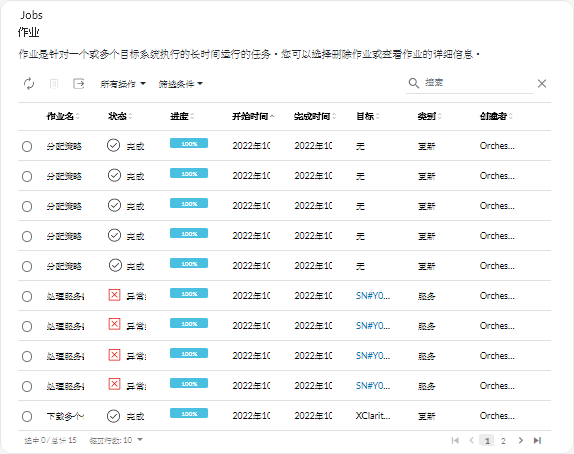
要查看有关作业的详细信息,请在表中单击该作业对应的行。随即显示的卡中会列出该作业中每个子任务的信息(包括状态、进度、开始和结束时间戳、目标设备以及作业日志)。
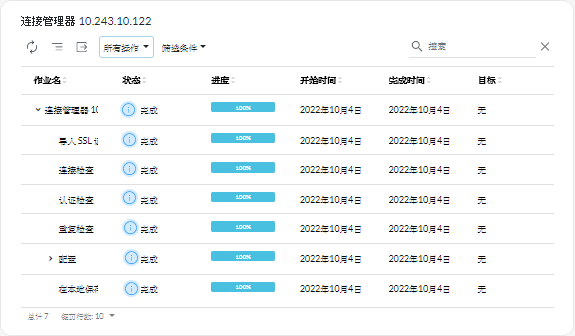
完成之后
可从“作业”卡中执行以下操作。
- 通过选择一个已完成 或已到期 的作业或子任务,然后单击删除(
)图标,从作业日志中删除该作业或子任务。
提供反馈